作者:乔山办公网日期:
返回目录:ppt怎么做
PPT的开场会给观众留下深刻的印象,如果你的PPT开场用到可超炫的动画,那你的PPT就会给人一种大气的震撼感。下面大神过3招给你!

一、幕布拉开
拉帘式的PPT开场,会给人一种神秘感。
具体步骤:插入文本框,输入文字。接着点击【切换】-【帘式】即可。
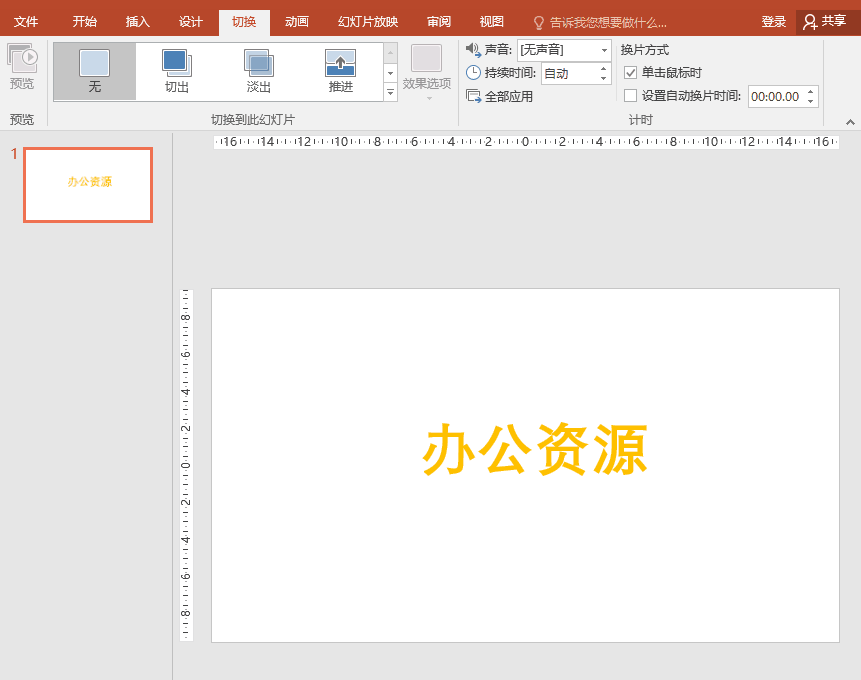
二、倒计时
插入文本框,输入数字。选中数字所在的文本框,点击【动画】-【添加动画】-【更多进入效果】-【基本缩放】,并设置【开始】-【与上一动画同时】。
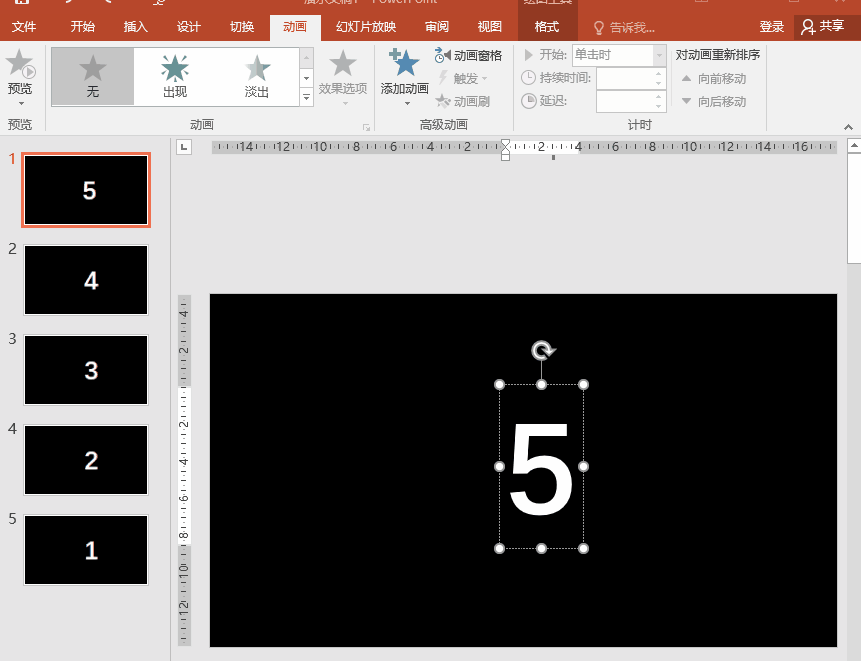
再次选中数字所在的文本框,点击【动画】-【添加动画】-【淡出】,并设置【在上一动画之后】。
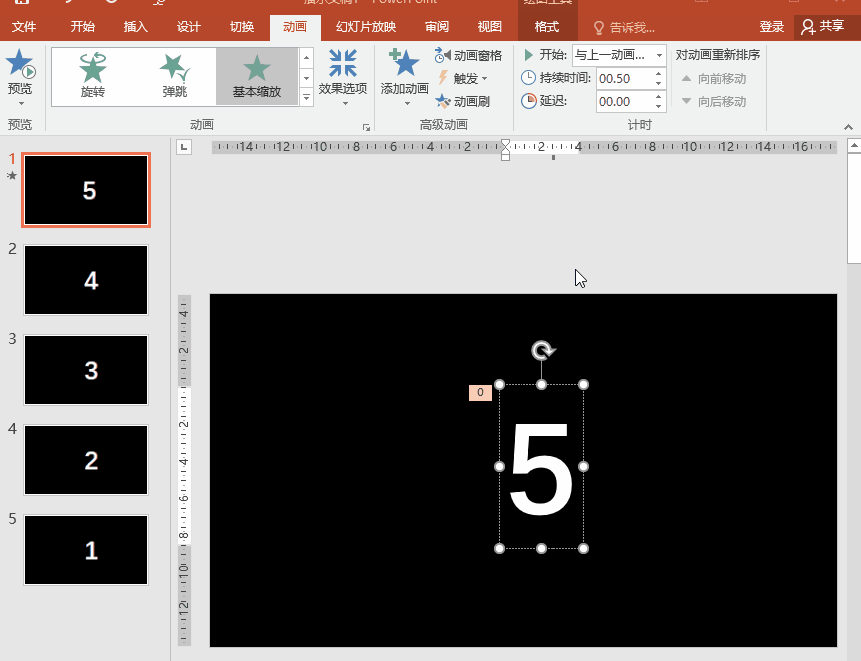
复制当前幻灯片,粘贴出4张,并修改数字为4、3、2、1即可
三、套用模板
最简单粗暴的方法,还是直接套用模板,省时省力。【办公资源网】的开场模板大多很惊艳,有需要的小伙伴,自行戳链接去取吧:www.bangongziyuan.com
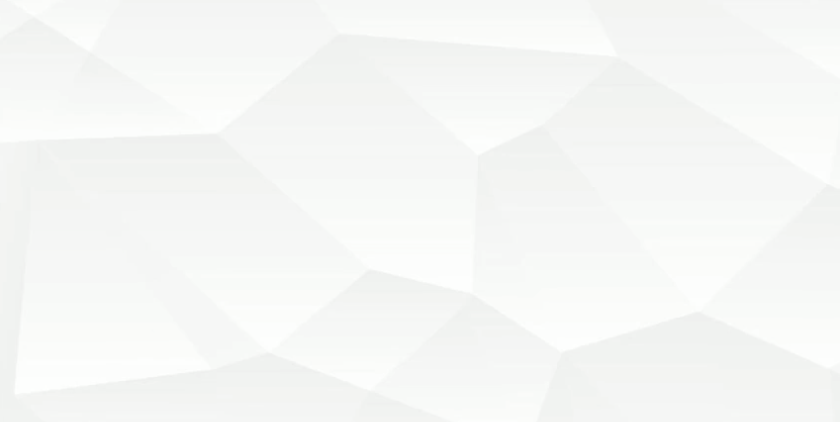
这3个超炫的PPT开场动画技巧,不知道你们都学会了吗?还有什么不懂的,都可以留言告诉我哟~